机械设计高级教程
机械设计全套课件 ppt课件

凡具备上述(1)、(2)两个特征的实物组合体称为机构。 机器能实现能量的转换或代替人的劳动去做有用的机械功,而 机构则没有这种功能。
仅从结构和运动的观点看,机器与机构并无区别,它们 都是构件的组合,各构件之间具有确定的相对运动。因此,通 常人们把机器与机构统称为机械。
ppt课件
7
机械设计基础
绪论
如图1-1所示的内燃机,
图1-5(a)闭式运动链
机械设计基础
ppt课件
图1-5(a)开式运动链
16
• 将运动链中的一个构件固定,并且它的一个 或几个构件作给定的独立运动时,其余构件 便随之作确定的运动,此时,运动链便成为 机构。
• 机构的组成:
• 机 架:固定不动的构件
• 原动件:输入运动的构件
• 从动件:其余的活动构件
1)运动副:两构件之间直接接触并能产生一定的相对
运动的连接称为运动副。
运动副元素:两构件上直接参与接触而构成运动副的部分— —点、线或面。
2) 运动副的分类
平面
运 运动副 动 副
空间 运动副
机械设计基础
高副:点、线接触 低副:面接触
球面副 螺旋副
ppt课件
运动副 转动副
13
图1-2 转动副
图1-3 移动副
是由汽缸体1、活塞2、连杆3、曲轴4、 小齿轮5、大齿轮6、凸轮7、推杆8等系列 构件组成,其各构件之间的运动是确定的。
0.1.2 构件与零件
机构是由具有确定运动的单元体组成的,这 些运动单元体称为构件。
组成构件的制造单元体称为零件。 零件则是指机器中不可拆的一个最基本的 制造单元体。构件可以由一个或多个零件组成。
ppt课件
20
机械设计基础
UG NX 12.0机械设计教程(高校本科教材)_PPT教案第4章 装配设计
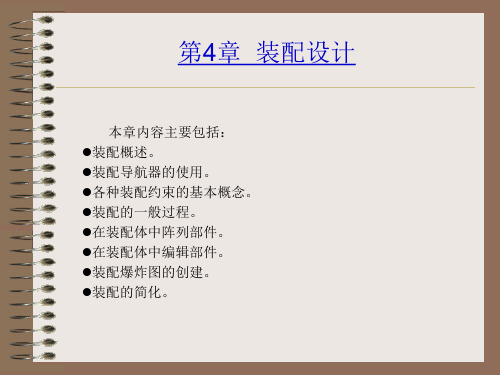
4.10 简化装配
• 4.10.1 简化装配概述 • 4.10.2 简化装配操作
4.10.1 简化装配概述
对于比较复杂的装配体,可以使用“简化装配”功能将 其简化。被简化后,实体的内部细节被删除,但保留复杂的 外部特征。当装配体只需要精确的外部表示时,可以将装配 体进行简化,简化后可以减少所需的数据,从而缩短加载和 刷新装配体的时间。
图4.3.1 装配导航器
2.装配导航器的操作
4.3.2 预览面板和相关性面板
1.预览面板 如图4.3.1所示,在“装配导航器”对话框中单击标题栏, 可展开或折叠面板。选择装配导航器中的组件,可以在预 览面板中查看该组件的预览。添加新组件时,如果该组件 已加载到系统中,预览面板也会显示该组件的预览。
内部细节是指对该装配体的内部组件有意义,而对装配 体与其他实体关联时没有意义的对象;外部细节则相反。简 化装配主要就是区分内部细节和外部细节,然后省略掉内部 细节的过程,在这个过程中,装配体被合并成一个实体。
4.10.2 简化装配操作
用户可以通过选择下拉菜单“装配”|“高级”|“简化装配” 命令来创建简化装配。
自动爆炸只需要用户输入很少的内容,就能快速生成爆 炸图(图4.9.2)。
用户可以通过选择下拉菜单“装配”|“爆炸图”|“自动爆 炸组建”命令来自动建立爆炸图。
a)自动爆炸前
图4.9.6 自动爆炸
b)自动爆炸后
2.手动编辑爆炸图 自动爆炸并不能总是得到满意的效果,因此系统提供了
编辑爆炸功能,下面对系统自动创建的爆炸图(图4.9.2a)进 行编辑。
在4.5.2节中,用户创建的每个组件都包含了默认的引用集, 默认的引用集有四种:“模型”、“轻量化”、“空”和 “整个部件”。此外,用户可以修改和创建引用集,选择下 拉 菜 单 “ 格 式 ” 中 的 “ 引 用 集 ” 命 令 , 弹 出 图 4.5.1 所 示 的 “引用集”对话框,其中提供了对引用集进行创建、删除和 编辑的功能。
UG NX 10.0机械设计教程(高校本科教材)_PPT教案 第6章 曲面设计

6.2 一般曲面创建
• 6.2.1 创建拉伸和旋转曲面 • 6.2.2 有界平面 • 6.2.3 创建扫掠曲面 • 6.2.4 创建网格曲面 • 6.2.5 曲面的特性分析
6.2.1 创建拉伸和旋转曲面
拉伸曲面和旋转曲面的创建方法与相应的实体特征基本相同。 1.创建拉伸曲面 拉伸曲面是将截面草图沿着草图平面的垂直方向拉伸而成的曲 面,如图6.2.1所示。 用户可以通过选择下拉菜单“插入”|“设 计特征”|“拉伸”命令来创建拉伸曲面。
a)抽取前
图6.4.1 抽取区域曲面
b)抽取后
6.5 曲面的修剪
• 6.5.1 修整片体 • 6.5.2 分割面
6.5.1 修整片体
修整片体就是通过一些曲线和曲面作为边界,对指定的曲面 进行修剪,形成新的曲面边界。所选的边界可以在将要修剪的 曲面上,也可以在曲面之外通过投影方向来确定修剪的边界。
6.3.2 偏置面
用户可以通过选择下拉菜单“插入”|“偏置/缩放”|“偏置面” 命令来偏置现有曲面。
选取曲面
a)偏移前
图6.3.2 偏移曲面
b)偏移后
6.4 曲面的复制
• 6.4.1 曲面的直接复制 • 6.4.2 曲面的抽取复制
6.4.1 曲面的直接复制
用户可以通过选择下拉菜单“编辑”|“复制”命令可以将所 选的曲面进行复制,供下一步操作使用。在复制前,必须先选 中要复制的曲面。
面组
实体
a)实体化前
图6.8.2 封闭曲面的实体化
b)实体化后
图6.8.3 实体化前截面视图
图6.8.4 实体化后截面视图
6.9 曲面设计综合范例1——门把手
本例是一个综合性曲面建模的范例,通过练习本例,读者可 以掌握修剪片体、缝合、通过网格曲面、缝合等特征命令的应 用,同时可以把握曲面建模的大体思路。所建零件的实体模型 如图6.9.1所示。
Pro_Engineer4.0机械设计教程1-第一章
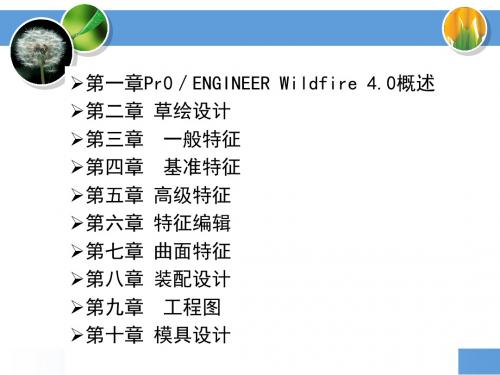
1 .1 1 .2 1 .3 1 .4
PRO/E4.0软件特性 PRO/E4.0的启动 PRO/E4.0工作界面 工作目录设置
1.1 Pro/ENGINEER4.0软件概述 1.1.1 Pro/ENGINEER4.0软件主要特性
1 单一数据库,全相关性 2.三维实体设计 3.以特征为设计的基本单元 4.参数化设计
(5)“分析”菜单:包括对模型的各项分析命令,主要针对所 建立的二维草图、工程图、三维实体模型等进行分析,包括 距离、长度、角度、直径、质量分析、表面积、曲线曲面分 析等。 (6)“信息”菜单:包括显示各项工程数据的命令,它能获得 一些已经建立好的模型关系信息,并列出报告。 (7)“应用程序”菜单:包括利用各种不同的Pr0/E的模块命 令,使用“应用程序”菜单可以在Pr0/E的各模块之间进行 切换。 (8)“工具”菜单:包括定制工作环境的各项命令。 (9)“窗口”菜单:包括管理多个窗口的命令。 (10)“帮助”菜单:包括使用帮助文件的命令。
第一章Pr0/ENGINEER Wildfire 4.0概述
2. 菜单栏:
菜单栏又称为主菜单栏,与菜单管理器相区别。菜 单栏位于标题栏的下方,排列着各种用途的下拉菜单选 项,进入Pr0/E系统的不同模块,系统会加载不同的菜 单,图1-5是零件设计模块的菜单栏。
第一章Pr0/ENGINEER Wildfire 4.0概述
第一章Pr0/ENGINEER Wildfire 4.0概述
图1-2 Pr0/ENGINEER起始界面
第一章Pr0/ENGINEER Wildfire 4.0概述
3.利用【运行】命令启动
在任务栏中选择【开始】一【运行】命令, 打开“运行”对话框,图1-3示,输入或查找Pro/E 执行文件proe.exe的完整路径与文件名, 单击【确定】即可启动Pro/E系统。
2024版Inventor高级教程

Inventor被广泛应用于机械、汽车、 航空航天、电子等领域,特别适用于 复杂产品的设计和制造,如汽车发动 机、飞机起落架、精密仪器等。
5
高级教程目标与内容安排
目标
本高级教程旨在帮助用户深入了解Inventor的高级功能和技巧,提高用户的设计效率和创新能力,为用户在职业 生涯中的发展打下坚实的基础。
API接口调试与发布
提供API接口调试方法,确保程序正确运行,同时给出发布流程,帮 助用户将扩展应用分享给他人。
21
定制化插件制作及发布
插件概述
简要介绍插件的概念、作用及在 Inventor中的应用场景。
插件发布与安装
2024/1/30
提供插件发布流程,帮助用户将插件 分享给他人,同时给出安装指南,确
内容安排
本教程将涵盖Inventor的高级建模技巧、复杂装配管理、工程图高级设置、钣金与管路设计、运动仿真与优化等 内容,通过实例讲解和操作演示相结合的方式,帮助用户快速掌握相关知识和技能。同时,本教程还将提供一些 实用的设计经验和技巧,帮助用户更好地应对实际工作中的挑战。
2024/1/30
6
02 零件建模与装配 设计
艺、装配调试等。
典型案例分析
案例一
某型电器外壳钣金件设计与模具开发。 通过分析该钣金件的结构特点和生产 要求,详细介绍其建模方法和模具设 计流程。
案例二
案例三
复杂形状钣金件模具制造。针对复杂 形状的钣金件,分析其模具制造的难 点和解决方案,提高模具制造的精度 和效率。
汽车覆盖件钣金模具设计。结合汽车 覆盖件的生产特点和要求,讲解其模 具设计的关键技术和注意事项。
形位公差标注 技术要求与注释
遵循国家标准和行业规范,正确标注尺寸及其公差,确保加工精 度和产品质量。
从零开始的AutoCADMechanical机械设计教学

从零开始的AutoCADMechanical机械设计教学AutoCAD Mechanical是一款专为机械设计师设计的软件。
它提供了一套强大的工具集,可以帮助机械设计师创建、编辑和分析机械图纸。
对于从零开始学习AutoCAD Mechanical的人来说,本文将介绍从基础知识到高级技巧的教学内容,帮助读者快速上手并掌握该软件的使用。
第一章:AutoCAD Mechanical的基础知识在学习任何软件之前,我们首先需要了解软件的界面和基本操作。
AutoCAD Mechanical的界面与传统的AutoCAD有所不同,它特别针对机械设计进行了优化。
本章将介绍AutoCAD Mechanical 的界面组成,包括菜单、工具栏、绘图区域等,并讲解基本的绘图操作,如绘制线段、圆形、矩形等。
第二章:AutoCAD Mechanical的基本绘图工具AutoCAD Mechanical提供了丰富的绘图工具,方便机械设计师进行精确的绘图。
本章将介绍AutoCAD Mechanical中常用的绘图工具,如画笔工具、修剪工具、偏移工具等。
我们将详细讲解每个工具的使用方法,并通过实例演示如何绘制常见的机械零件。
第三章:AutoCAD Mechanical的草图工具草图是机械设计中非常重要的一环,它是设计师在进行初步构思和设计时的必备工具。
AutoCAD Mechanical提供了丰富的草图工具,本章将详细介绍这些工具的使用方法,并演示如何绘制各种复杂的草图。
同时,我们还将讲解如何使用约束工具对草图进行约束和调整,以确保设计的准确性。
第四章:AutoCAD Mechanical的标准零件库AutoCAD Mechanical内置了大量的标准零件库,包括螺纹、螺栓、轴、齿轮等各种机械零件。
本章将介绍如何使用这些标准零件库,并演示如何将它们应用到设计中。
我们还将讲解如何自定义标准零件库,以适应不同的设计需求。
第五章:AutoCAD Mechanical的装配设计在机械设计中,装配是一个关键的环节。
Creo 6.0机械设计教程(高校本科教材)课件第3章

(即“对称拉伸”),再在深度文本框
中输入深度值
90.0,并按回车键。
3.1.3 在零件上添加其他特征
1.添加拉伸特征
在创建零件的基本特征后,可以增加其他特征。
图3.1.27 添加实体拉伸特征
系统自动选取了此右侧 表面为参考平面
选择模型的此表面为草绘平面
图3.1.28 设置草绘平面
21.0 27.0
3.定义截面草图
定义特征截面草图的方法有两种:第一是选择已有草图作为特 征的截面草图,第二是创建新的草图作为特征的截面草图。基础拉 伸特征的截面草图如图3.1.10所示。
50.0
10.0 18.0
28.0
16.0
图3.1.10 基础拉伸特征的截面草图
4.定义拉伸深度属性
选取深度类型并输入其深度值。在操控板中选取深度类型
在图3.5.3所示的“层树”中,选取要设置显示状态的层,右击, 系统弹出图3.5.4所示的快捷菜单,在该菜单中选择“隐藏”命令。
右击此层
图3.5.3 模型的层树
图3.5.4 快捷菜单
3.5.6 层树的显示与控制
单击层操作界面中“显示” 的下拉菜单,可对层树中的层进行 展开、收缩等操作,各命令的功能如图3.5.8所示。
d)方位4
e)方位5
2.模型定向的一般方法
常用的模型定向的方法为“参考定向”。这种定向方法的原理 是:在模型上选取两个垂直相交的参考平面,然后定义两个参考平 面的放置方位。例如,在图3.3.3中,如果能够确定模型表面1和表面 2的放置方位,则该模型的空间方位就能完全确定。参考的放置方位 有如下几种(图3.3.4)。
2.定义拉伸特征类型
在选择拉伸命令后,绘图区上方会出现“拉伸”操控板。 在操 控板中添加拉伸类型:
机械设计课程设计ppt课件精选全文

4.确定电动机型号
例:P0 = 5.471 kW
根据电动机功率和同步转速,选定 电动机型号为Y132M2-6。查表查表知 其有关参数:
额定功率 P 5.5kW 电动机满载转速 nm 960r/min
电动机轴伸出直径 D 38mm
电动机轴伸出长度 L 80mm
25
四、传动装置总传动比的确定和分配
注意:
1动.按机额工定作功机率所需Pm电计动算机。功率P0 计算,而不按电
2.设计轴时应按其输入功率计算、设计传动零 件时应按主动轴的输出功率计算
30
1.各轴转速
Ⅰ轴
n
nm i带
Ⅱ轴
nII=
n i1齿
Ⅲ轴
nⅢ
nII i2齿
Ⅳ轴(卷筒轴) nⅣ nⅢ
31
2.各轴输入功率
Ⅰ轴 PI P00 P0带 Ⅱ轴 PⅡ=PⅡ P轴承1齿轮 Ⅲ轴 PⅢ PⅡⅡⅢ PⅡ轴承2齿轮
12
题目4:搅拌机传动装置设计
6
4
3 5
1
2
1、搅拌机效率0.8,包括搅拌轮与轴承的效率损失;
2、一班制,双向运转,有中等冲击,每年工作300天,工
作寿命10年;
3、动力源为电力,三相交流,电压380V。
13
题目5:设计一型砂运输机用的减速装置。传动方案如下图所 示
鼓轮直径D
输出转矩T 输送带带速V
可以参考《机械设计》教科书的例题。
43
二、减速器内传动零件设计
1.圆柱齿轮传动
已知条件:所需传递的功率(或转矩); 主动轮转速和传动比;工作条件和尺寸限 制等。
设计内容:选择齿轮的材料及热处理 方式;确定齿轮传动的参数(中心距、齿数、 模数、齿宽等);设计齿轮的结构及其他几 何尺寸;作用在轴上力的大小和方向;验 算传动比。
机械设计实例教程-总结
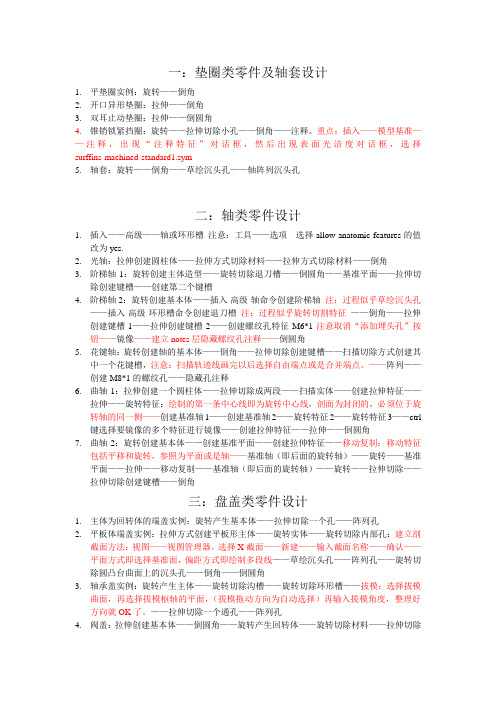
一:垫圈类零件及轴套设计1.平垫圈实例:旋转——倒角2.开口异形垫圈:拉伸——倒角3.双耳止动垫圈:拉伸——倒圆角4.锥销锁紧挡圈:旋转——拉伸切除小孔——倒角——注释。
重点:插入——模型基准——注释,出现“注释特征”对话框,然后出现表面光洁度对话框,选择surffins-machined-standard1.sym5.轴套:旋转——倒角——草绘沉头孔——轴阵列沉头孔二:轴类零件设计1.插入——高级——轴或环形槽注意:工具——选项选择allow-anatomic-features的值改为yes.2.光轴:拉伸创建圆柱体——拉伸方式切除材料——拉伸方式切除材料——倒角3.阶梯轴1:旋转创建主体造型——旋转切除退刀槽——倒圆角——基准平面——拉伸切除创建键槽——创建第二个键槽4.阶梯轴2:旋转创建基本体——插入-高级-轴命令创建阶梯轴注:过程似乎草绘沉头孔——插入-高级-环形槽命令创建退刀槽注:过程似乎旋转切割特征——倒角——拉伸创建键槽1——拉伸创建键槽2——创建螺纹孔特征M6*1注意取消“添加埋头孔”按钮——镜像——建立notes层隐藏螺纹孔注释——倒圆角5.花键轴:旋转创建轴的基本体——倒角——拉伸切除创建键槽——扫描切除方式创建其中一个花键槽,注意:扫描轨迹线画完以后选择自由端点或是合并端点。
——阵列——创建M8*1的螺纹孔——隐藏孔注释6.曲轴1:拉伸创建一个圆柱体——拉伸切除成两段——扫描实体——创建拉伸特征——拉伸——旋转特征:绘制的第一条中心线即为旋转中心线,剖面为封闭的,必须位于旋转轴的同一侧——创建基准轴1——创建基准轴2——旋转特征2——旋转特征3——ctrl 键选择要镜像的多个特征进行镜像——创建拉伸特征——拉伸——倒圆角7.曲轴2:旋转创建基本体——创建基准平面——创建拉伸特征——移动复制:移动特征包括平移和旋转,参照为平面或是轴——基准轴(即后面的旋转轴)——旋转——基准平面——拉伸——移动复制——基准轴(即后面的旋转轴)——旋转——拉伸切除——拉伸切除创建键槽——倒角三:盘盖类零件设计1.主体为回转体的端盖实例:旋转产生基本体——拉伸切除一个孔——阵列孔2.平板体端盖实例:拉伸方式创建平板形主体——旋转实体——旋转切除内部孔:建立剖截面方法:视图——视图管理器。
《机械设计》课程设计指导教程

设计计算中常见问题及解决方案
总结词
设计计算是机械设计中的基础环节, 常见问题包括计算错误、参数选择不
当等。
计算错误
在进行设计计算时,要仔细核对数据 和公式,确保计算结果的准确性。
参数选择不当
在选择设计参数时,要根据实际需求 和机械性能要求进行合理选择,避免
因参数不当导致的设计问题。
设计图纸绘制中常见问题及解决方案
方案构思与比较
提出多种设计方案,通过 比较分析,选择最优方案。
制定实施计划
确定设计步骤、时间节点 和人员分工,确保设计工 作的顺利进行。
设计计算和分析
载荷分析
根据工作条件和要求,对机械系 统进行载荷分析,确定载荷大小
和分布情况。
运动分析
对机械系统的运动进行分析,包括 运动轨迹、速度、加速度等参数的 计算。
总结词
设计图纸绘制是机械设计的关键 环节,常见问题包括绘图不规范、 尺寸标注不准确等。
绘图不规范
遵循统一的绘图规范,使用标准 化的图层、线型和字体,保证图 纸的可读性和规范性。
尺寸标注不准确
在标注尺寸时要仔细核对,确保 尺寸的准确性和合理性,避免因 尺寸误差导致的设计问题。
设计中其他常见问题及解决方案
团队合作能力
评价学生在团队中的协作精神和工 作态度。
04
02
机械设计基础知识
机械设计的基本概念
机械设计的基本概念
机械设计是运用工程原理、技术和知 识来设计、分析、制造和评估机械系 统的过程。
机械系统的组成
机械设计的基本要求
机械设计应满足工作原理、功能要求、 性能指标、可靠性、成本等方面的要 求。
强度和刚度校核
根据计算结果,对关键零部件进行 强度和刚度校核,确保其满足设计 要求。
Creo 6.0机械设计教程课件第5章
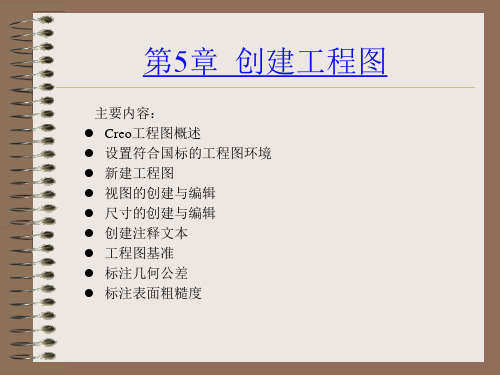
表面粗糙度1.6以此边(边1)为附着边
图5.9.1 创建表面粗糙度
5.10 习题
习题1.
将工作目录设置至D:\dzcreo6.1\work\ch05\ch05.10\ex01,打开零件模 型文件ex01_ shaft.prt,然后创建图5.10.1所示的工程图视图。
将尺寸界线破断 将破断删除(不破断)
20
20
20
图5.5.21 尺寸界线的破断及恢复
图5.5.14 快捷菜单
4.整理尺寸(Clean Dims)
对于杂乱无章的尺寸,Creo系统提供了一个强有力的整理工具,这 就是“整理尺寸(clean Dims)”。通过该工具,系统可以:
在尺寸界线之间居中尺寸(包括带有螺纹、直径、符号和公差等
5.4.4 视图的显示模式
1.视图显示
工程图中的视图可以设置为下列几种显示模式,设置完成后, 系统保持这种设置而与“环境”对话框中的设置无关,且不受视图 显示按钮的控制。
a) 视图的默认显示
b) 视图的消隐显示
图5.4.11 视图的消隐
图5.4.12 “绘图视图”对话框
2.边显示
可以设置视图中个别边线的显示方式。例如在如图5.4.19所示的 模型中,箭头所指的边线有隐藏线、拭除直线、消隐和隐藏方式等 几种显示方式,分别如图5.4.20、图5.4.21、图5.4.22和图5.4.23所示。
图5.8.1 “几何公差”对话框
图5.8.2 参考“类型”选项
选取此轴线
图5.8.3 放置“类型”选项
选取此箭头放置公差
图5.8.4 几何公差
5.9 标注表面粗糙度
下面将在模型bush的工程图中创建如图5.9.1所示的表面粗糙度(表面 光洁度),现以此说明在工程图模块中创建表面粗糙度的一般操作过 程:
SOLIDWORKS机械设计实例教程教案
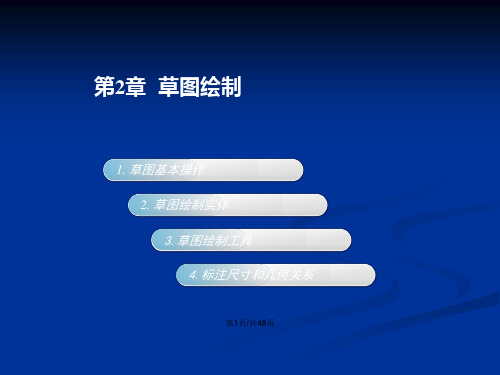
第19页/共48页
圆弧
第20页/共48页
圆弧
第21页/共48页
椭圆
进入草绘环境后,单击“草图”工具栏中的“椭圆”按钮,在绘图区的适当位置单击确定椭圆圆心的位置,拖动鼠标并单击确定椭圆一个半轴的长度,再次拖动鼠标并单击确定椭圆另一个半轴的长度,即可完成椭圆的绘制,如下图所示。
第22页/共48页
椭圆弧
单击“草图”工具栏中的“部分椭圆”按钮,首先绘制一个椭圆,然后确定圆弧的两个端点即可,如下图所示。
第23页/共48页
抛物线
抛物线是在平面内到一个定点和一条定直线距离相等的点的轨迹,它是圆锥曲线的一种,在绘制时首先单击两点确定焦距长度,然后单击两点确定抛物线起始和终止点即可 ,如下图所示。
几何关系
几何关系是指各几何元素或几何元素与基准面、轴线、边线或端点之间的相对位置关系。例如,两条直线平行或垂直、两圆相切或同心等,均是两几何元素间的几何关系,如下图所示。第46页/共来自8页第47页/共48页
第7页/共48页
直线
进入草绘环境后,单击“草图”工具栏中的绘制直线按钮,在绘图区的适当位置单击确定直线的起点,释放鼠标,将光标移到直线的终点后单击,再双击鼠标左键,即可完成当前直线的绘制,如下图所示。
第8页/共48页
中心线
“中心线” 主要起参考轴的作用,如下图所示,单击“草图”工具栏中的中心线按钮也可绘制中心线,其绘制方法与绘制直线基本相同,只是中心线通常显示为点划线。
第26页/共48页
点
“点”工具在草图绘制中起定位和参考的作用,其操作较简单。单击“草图”工具栏中的创建点按钮,然后在图形区域中单击即可放置该点。
第27页/共48页
Creo30工程图高级教程

可以设置图形的精度,控制尺寸和角度的显示精 度。
Creo30工程图的视图操作
创建视图
支持创建多种类型的视图,如基本视图、投影视图、辅助视图等 。
编辑视图
可以对视图进行移动、旋转、缩放等操作,以满足不同的绘图需 求。
视图属性
可以设置视图的显示属性,如隐藏线、剖面线、线型等。
03
Creo30工程图的绘制与编辑
05
Creo30工程图的输出与打印
Creo30工程图的输出设置
输出设备选择
根据实际需要,选择适当的输出设备,如打印机、绘图仪或PDF虚 拟打印机等。
纸张大小与方向设置
根据工程图的实际需求,选择合适的纸张大小和方向,如A4、A3 、横向或纵向等。
输出质量设置
调整输出质量参数,如分辨率、颜色模式等,以获得最佳的输出效果 。
THANKS
感谢观看
图层的创建与编辑
在Creo30工程图中,可以通过图层管理器创建新图层,并设置图层的名称、颜色、线型 等属性。同时,还可以对图层进行编辑,包括修改图层属性、将图形元素添加到图层或从 图层中移除等。
图层的应用场景
图层在Creo30工程图中的应用非常广泛,例如可以用于区分不同类型的图形元素(如轮 廓线、中心线、标注等),或者用于控制不同部分的显示和隐藏,以便更好地进行设计和 审查。
工具栏功能
02
工具栏提供了常用的绘图和编辑命令,如直线、圆、修剪、延
伸等。
自定义工具栏
03
用户可以根据需要自定义工具栏,添加或删除命令,提高操作
效率。
Creo30工程图的基本设置
图层设置
通过图层管理器可以设置图层的颜色、线型、线 宽等属性,方便对图形进行管理和编辑。
机械工程领域的高级技术教程
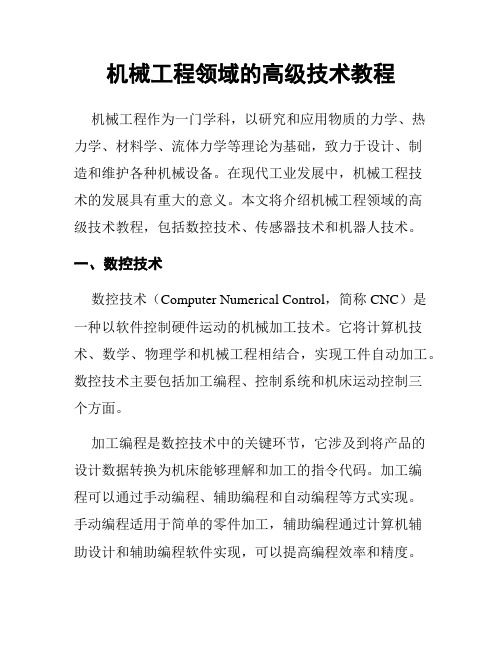
机械工程领域的高级技术教程机械工程作为一门学科,以研究和应用物质的力学、热力学、材料学、流体力学等理论为基础,致力于设计、制造和维护各种机械设备。
在现代工业发展中,机械工程技术的发展具有重大的意义。
本文将介绍机械工程领域的高级技术教程,包括数控技术、传感器技术和机器人技术。
一、数控技术数控技术(Computer Numerical Control,简称CNC)是一种以软件控制硬件运动的机械加工技术。
它将计算机技术、数学、物理学和机械工程相结合,实现工件自动加工。
数控技术主要包括加工编程、控制系统和机床运动控制三个方面。
加工编程是数控技术中的关键环节,它涉及到将产品的设计数据转换为机床能够理解和加工的指令代码。
加工编程可以通过手动编程、辅助编程和自动编程等方式实现。
手动编程适用于简单的零件加工,辅助编程通过计算机辅助设计和辅助编程软件实现,可以提高编程效率和精度。
自动编程是现代数控系统的发展趋势,可以根据产品设计数据自动生成加工程序。
控制系统是实现数控技术的核心部分,它负责接收和处理加工程序,并控制机床的动作。
控制系统分为硬件和软件两个部分。
硬件包括控制器、电机和传感器等设备,软件则负责运行控制程序和实现加工功能。
以PC为基础的数控系统在工业生产中得到广泛应用,它具有成本低、可扩展性强的优势。
机床运动控制是数控技术中最直观的部分,它通过控制机床各轴的运动来实现产品的加工。
机床运动控制可以分为点动控制和连续控制两种方式。
点动控制是通过手动操作机床的控制手柄,使机床在每个操作点上停下来进行加工。
连续控制则是通过数控系统自动实现产品的连续加工,提高加工效率和精度。
二、传感器技术传感器技术是机械工程领域中的重要技术之一,它可以将物理量转换为电信号,用于感知和监测机械设备的状态和环境。
传感器技术主要包括传感器原理、传感器分类和传感器应用三个方面。
传感器原理是传感器技术的基础,它涉及到物理量的测量和转换过程。
SolidWorks曲面高级教程

SolidWorks 高级曲面教程SolidWorks 高级曲面教程SolidWorks 高级曲面教程关于本课程 (2)第一章了解曲面 (2)1.1 实体和曲面 (2)1.2 使用曲面的原因 (11)第二章曲面入门 (14)2.1 基本曲面建模 (14)第三章实体—曲面混合建模 (22)3.1 概述 (22)3.2 使用曲面编辑实体实例 (22)3.3 曲面作为构造几何体实例 (26)3.4 面的复制 (29)第四章修补与编辑输入的几何体 (32)4.1 输入数据 (32)4.2 修补与编辑输入的几何体 (33)第五章高级曲面建模 (41)5.1 高级曲面建模实例 (41)第六章接合与修补 (61)6.1 复杂的接合实例 (61)6.2 光滑修补 (68)6.3 自由形(任意多边形) (71)6.4 边角融合 (77)第七章主模型技术 (85)7.1 主模型技术的概述 (85)7.2 曲面主模型的实例 (86)7.3 实体主模型实例 (94)关于本课程•前提条件—机械设计基础—使用Windows操作系统经验—已经学习了SolidWorks在线教程和基础教程•教程设计原则—基于过程或任务的方法,不专注于单项特征和软件功能•使用本教程—在教室指导下,在培训中进行。
边演示,边练习•关于文档的注意点•本教程使用约定小四、黑色字体表明是SolidWorks软件的命令或选项第一章了解曲面本章内容要点:•理解实体与曲面的异同点•创建拉伸曲面与平面•剪裁曲面与解除剪裁曲面•缝合曲面•由曲面生成实体•在实体或曲面中删除面•理解NURBS曲面以及ISO-参数(U-V)曲线的属性•熟悉常见的曲面类型•了解典型的曲面建模操作模式1.1 实体和曲面在 SolidWorks 中,实体和曲面是非常相似的。
实体和曲面包含的是两类不同的信息,更确切的说是包括两类实体(entity)。
1)几何信息:几何纤细描述的是形状,例如物体的扁平或者翘曲、直线形或者弯曲状。
- 1、下载文档前请自行甄别文档内容的完整性,平台不提供额外的编辑、内容补充、找答案等附加服务。
- 2、"仅部分预览"的文档,不可在线预览部分如存在完整性等问题,可反馈申请退款(可完整预览的文档不适用该条件!)。
- 3、如文档侵犯您的权益,请联系客服反馈,我们会尽快为您处理(人工客服工作时间:9:00-18:30)。
科研院所、部队、学校。
每一个成功者都有一个开始。勇于开始,才能找到成
•
1、
功的路 。20.10.1520.10.15Thursday, October 15, 2020
成功源于不懈的努力,人生最大的敌人是自己怯懦
•
2、
。1 6:09:40 16:09:4 016:091 0/15/2 020 4:09:40 PM
机械工程
领域内从事设计、制造、研发的高级工程技术人才。分三个专业方向。
制造工程: 掌握现代制造工艺理论、先进制造技术,进行产品和装备的生产组织、
加工制造。
产品数字化设计: 利用现代设计方法、计算机网络协同设计技术进行产品创新开发、
设计。
模具CAD/CAM: 依托计算机辅助设计及制造技术,进行模具的设计及制造等工作。
我们必须在失败中寻找胜利0秒 下午4时 9分16:0 9:4020. 10.15
• 10、一个人的梦想也许不值钱,但一个人的努力很值 钱。10/15/2020 4:09:40 PM16:09:402020/10/15
• 11、在真实的生命里,每桩伟业都由信心开始,并由 信心跨出第一步。10/15/2020 4:09 PM10/15/2020 4:09
主干课程:工程图学A 、工程力学A 、工程材料、电工与电子技术、机械设计A 、 机械制
造、微机原理及接口技术、VC++ 、机械 CAD/CAM 、机电控制理论及应用、测试技 术、液压与气
压传动、机械电气自动控制、数控技术、网络技术。
就业范围: 机械、交通、能源、电子信息、食品、医药、环保等行业的企业、公司 及机关、
生活总会给你谢另一个谢机会,大这个机家会叫明天 6、
。2 020年1 0月15 日星期 四下午4 时9分4 0秒16:0 9:4020. 10.15
人生就像骑单车,想保持平衡就得往前走
•
7、
。202 0年10 月下午4 时9分2 0.10.15 16:09October 15, 2020
•
8、业余生活要有意义,不要越轨。20 20年10 月15日 星期四 4时9分 40秒16 :09:401 5 October 2020
PM20.10.1520.10.15
每天只看目标,别老想障碍
•
3、
。20.1 0.1516: 09:401 6:09Oct-2015-Oct-20
宁愿辛苦一阵子,不要辛苦一辈子
•
4、
。16:0 9:4016: 09:401 6:09Thursday, October 15, 2020
• •
积极向上的心态,是成功者的最基本要素 5、
。20.1 0.1520. 10.151 6:09:40 16:09:4 0Octobe r 15, 2020
机械设计
工程图学B 、工程力学B 、工程材料、电工技术、模拟 电路、数字电路、
机械设计B 、机械制造基础、微机原理及接口技术、 VC++ 、机械 CAD/CAM 、机电控制理论
及应用、测试技术、液压与气压传动、机械电气自动控 制、数控技术、网络技术。
机械设计制造及其自动化
培养目标: 掌握机械设计制造基础、先进制造技术、计算机和微电子应用技术,在
